win10窗口怎么使用分屏 win10窗口怎么分屏显示
更新时间:2023-02-21 18:31:05作者:qin
现如今随着系统的更新,让我们的win10专业吧计算机更加智能化,同时也让我们的操作更加的方便快捷,当我们想要同时操作两个软件时,我们可以使用分屏的功能,极大的方便了用户使用计算机时多窗口的需求,那么win10分屏该怎么用呢?下面让我来教一教大家具体的操作步骤吧。
具体方法如下:
1、使用快捷键,按下“win+Tab"。
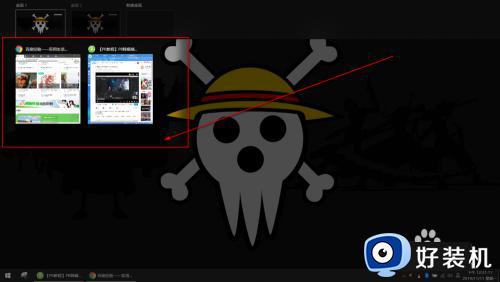
2、右键点击其中的一个窗口,会弹出如图的选项,选择左侧贴靠。
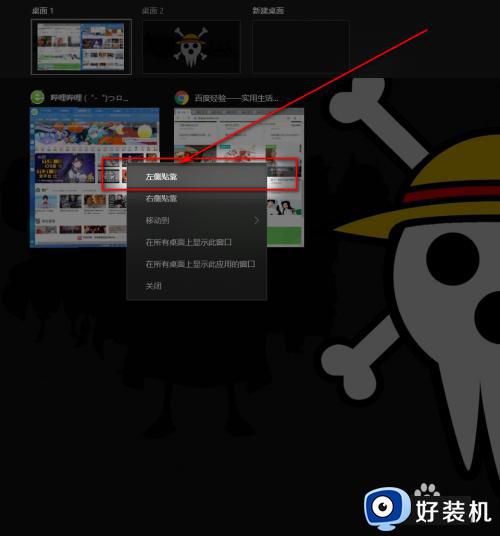
3、你就会看到,当前选中的窗口占据了桌面的左半部分。
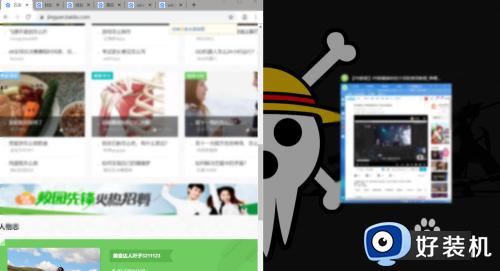
4、再对另一个窗口进行设置”右侧贴靠“。
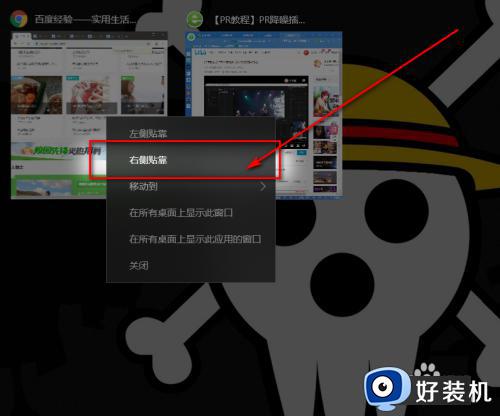
5、这样就在win10系统下实现了分屏显示程序了。
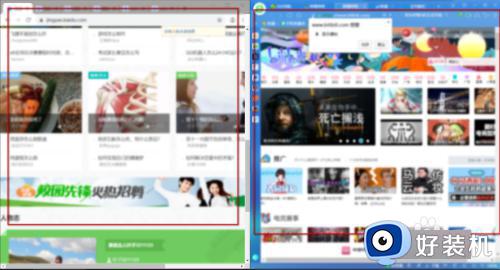
以上就是小编为您带来的关于win10窗口怎么分屏显示的全部内容,跟着上面的步骤一步步来进行操作吧,想要更过多资讯请关注好装机。
win10窗口怎么使用分屏 win10窗口怎么分屏显示相关教程
- win10电脑怎么分屏 win10如何分屏显示两个窗口
- win10使用分屏功能的方法 win10怎么使用分屏功能
- win10怎么操作并排显示两个窗口 让win10并排显示两个窗口的方法
- win10窗口在屏幕外怎么办 win10窗口到屏幕外面处理方法
- win10电脑怎么退出双屏模式 win10如何取消分屏模式
- win10系统电脑怎么分屏 win10系统电脑的分屏方法
- win10分屏模式怎么开 win10的分屏操作技巧
- win10两个窗口各占屏幕一半怎么设置 win10如何将屏幕分为两半
- win10窗口化运行红警怎么全屏 win10玩红警窗口化如何全屏
- win10窗口内容显示不全怎么办 win10窗口显示不全处理方法
- win10拼音打字没有预选框怎么办 win10微软拼音打字没有选字框修复方法
- win10你的电脑不能投影到其他屏幕怎么回事 win10电脑提示你的电脑不能投影到其他屏幕如何处理
- win10任务栏没反应怎么办 win10任务栏无响应如何修复
- win10频繁断网重启才能连上怎么回事?win10老是断网需重启如何解决
- win10批量卸载字体的步骤 win10如何批量卸载字体
- win10配置在哪里看 win10配置怎么看
win10教程推荐
- 1 win10亮度调节失效怎么办 win10亮度调节没有反应处理方法
- 2 win10屏幕分辨率被锁定了怎么解除 win10电脑屏幕分辨率被锁定解决方法
- 3 win10怎么看电脑配置和型号 电脑windows10在哪里看配置
- 4 win10内存16g可用8g怎么办 win10内存16g显示只有8g可用完美解决方法
- 5 win10的ipv4怎么设置地址 win10如何设置ipv4地址
- 6 苹果电脑双系统win10启动不了怎么办 苹果双系统进不去win10系统处理方法
- 7 win10更换系统盘如何设置 win10电脑怎么更换系统盘
- 8 win10输入法没了语言栏也消失了怎么回事 win10输入法语言栏不见了如何解决
- 9 win10资源管理器卡死无响应怎么办 win10资源管理器未响应死机处理方法
- 10 win10没有自带游戏怎么办 win10系统自带游戏隐藏了的解决办法
